Với Excel dành cho web bạn sử dụng trình duyệt web của mình để tạo, xem và chỉnh sửa sổ làm việc bạn lưu trữ trên OneDrive hoặc Dropbox. Nếu tổ chức hoặc trường học của bạn cóMicrosoft 365 gói hoặc site SharePoint, hãy bắt đầu sử dụng Excel dành cho web bằng cách tạo hoặc lưu trữ các sổ làm việc trong các thư viện trên trang web của bạn.
Tạo sổ làm việc trực tuyến
-
Mở OneDrive của bạn bằng cách chọn biểu tượng OneDrive trên khay hệ thống của bạn, rồi chọn xem trực tuyến.
-
Chọn + sổ làm việc Excel> mới.
-
Để đổi tên sổ làm việc, hãy chọn tên chung của tệp mới trên ruy-băng trên cùng (thường là một cái gì đó như sổ 1). Trong hộp tên tệp , hãy nhập tên mới.
Chia sẻ sổ làm việc trực tuyến
Sau khi tạo sổ làm việc trực tuyến, bạn có thể chia sẻ nó với bạn bè, đồng nghiệp hoặc tất cả mọi người. Mọi người có thể xem các trang tính của bạn, sắp xếp, lọc dữ liệu và truy sâu đến chi tiết của PivotTable trên web hoặc thiết bị di động.
Để chia sẻ sổ làm việc, hãy bấm Chia sẻ và nhập địa chỉ email của những người mà bạn muốn chia sẻ hoặc lấy nối kết mà bạn có thể gửi qua email cho các liên hệ của mình.
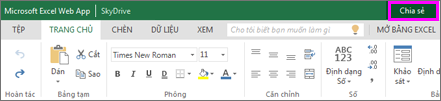
Sửa trên trình duyệt
Nếu bạn tìm cách nhập dữ liệu, thiết lập công thức, thêm biểu đồ hoặc áp dụng định dạng cơ bản và không thấy điều gì xảy ra, có thể bạn đang ở dạng xem chỉ đọc. Đây là cách bạn có thể chuyển sang dạng xem soạn thảo:
Bấm sửa sổ làm việc > sửa trong Excel dành cho web.
Để chỉnh sửa chuyên sâu hơn, hãy bấm Sửa trong Excel.
Tuy nhiên,Excel dành cho web sẽ tự động lưu công việc của bạn nếu bạn đổi ý về bất kỳ thay đổi nào bạn vừa thực hiện, hãy dùng hoàn tác hoặc nhấn Ctrl + Z.
Cộng tác trên cùng một trang tính
Khi bạn đang làm việc với những người khác trong Excel dành cho web, bạn có thể sửa trang tính như thường xuyên. Khi những người khác chỉnh sửa trang tính, Excel dành cho web Hiển thị sự hiện diện của họ và các bản cập nhật ngay lập tức. Điều này chỉ hoạt động khi mọi người đang làm việc trong Excel dành cho web.

Phiên bản khác của ứng dụng Excel cũng cho phép làm việc đồng thời cùng những người khác. Xem mục Cộng tác đồng thời trên sổ làm việc Excel bằng tính năng đồng tác giả để biết thêm thông tin.
In Excel dành cho web
-
Chọn ô hoặc biểu đồ bạn muốn in, rồi đi đến Tệp > In. Để in toàn bộ trang tính, đừng chọn bất kỳ thứ gì trước khi đi đến lệnh In.
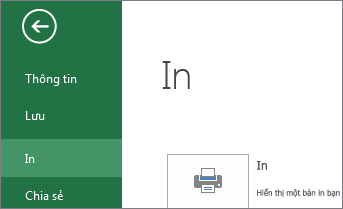
-
Hãy bấm In để xem trước.
-
Nếu bạn đổi ý về việc in một vùng đã chọn, hãy chọn Toàn bộ Trang rồi bấm In.
-
Nếu bản xem trước trông đã ổn, hãy bấm In.
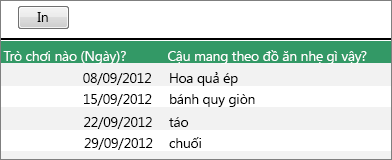
Tìm hiểu thêm về in đường lưới trong trang tính.










